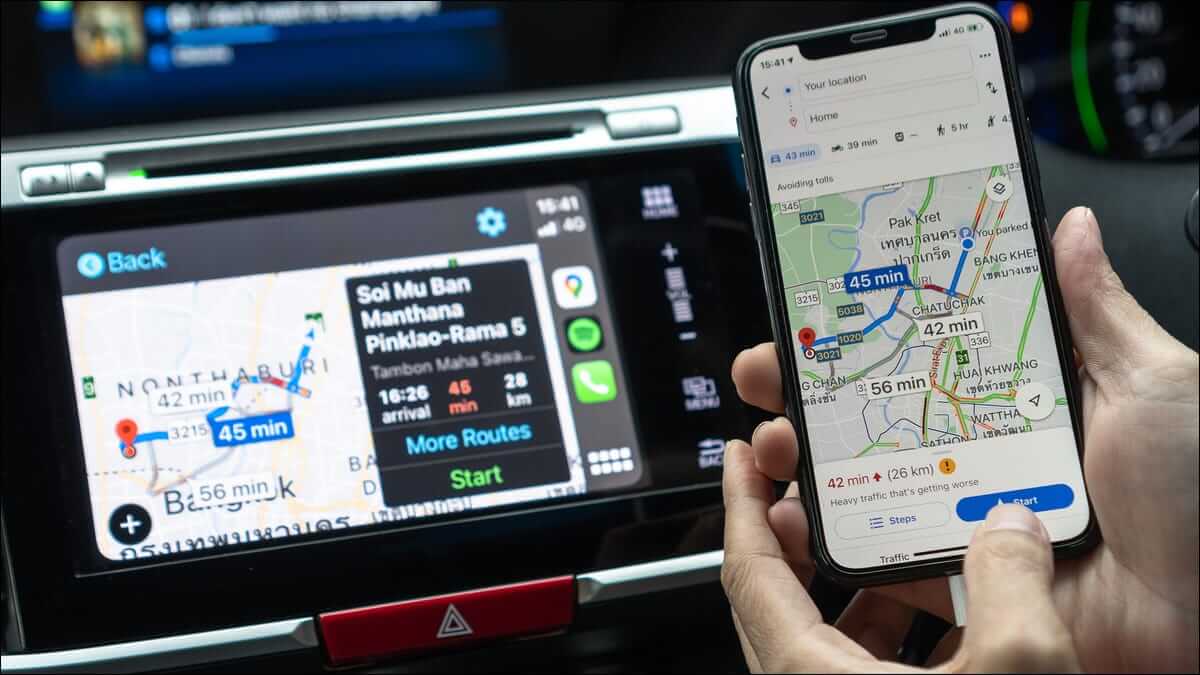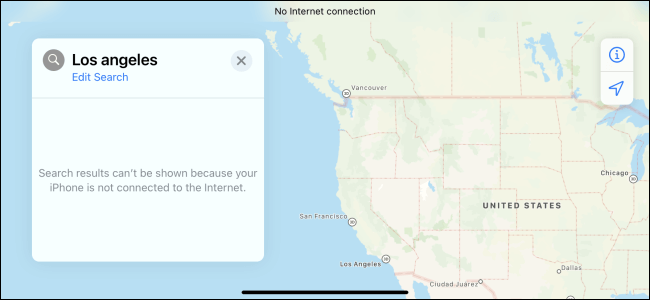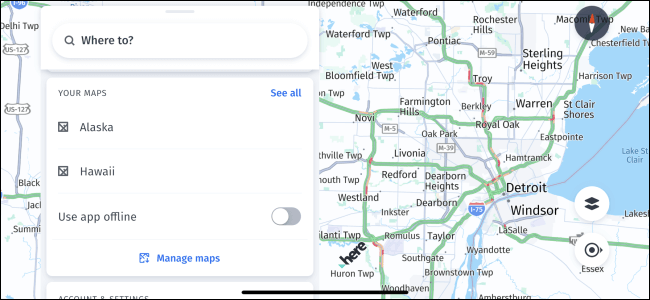So erhalten Sie Offline-Karten und -Navigation auf dem iPhone
Gehen Sie auf eine lange Reise? Egal, ob Sie sich tief in einem Nationalpark befinden oder einfach nur auf einer Autobahn mitten im Nirgendwo sind, Sie haben möglicherweise kein Mobilfunksignal. So kann Ihr iPhone Ihnen auch dann Wegbeschreibungen geben, wenn Sie kein Netzwerk haben.
Problem: Es gibt keine Offline-Navigation in Apple Maps
Jahre nach der groben Einführung ist eine App Apple-Karten Überraschend leistungsstarke Karten-App. Aber Die integrierte Karten-App des iPhones Seine einzige große Lücke: Es gibt keine Möglichkeit zum Download Zu verwendende Karten في Offline-Modus.
Wenn Sie während eines Signals mit der Navigation zu einem Ort beginnen, kann die Maps-App Ihnen dabei helfen, ihn problemlos zu erreichen, auch wenn das Signal unterwegs verloren geht. Wenn Sie jedoch versuchen, die Navigation erneut zu starten, obwohl kein Datensignal vorhanden ist, hilft Ihnen Maps nicht.
Dies macht Karten zum Beispiel für das Verlassen vieler Nationalparks besonders unbrauchbar. Er kann dich dorthin bringen, aber er kann dich nicht zurückbringen.
Um dieses Problem zu umgehen, benötigen Sie eine alternative Karten-App, zu der Sie zurückkehren können, wenn Sie kein Datensignal haben.
Option 1: Laden Sie hier riesige Offline-Karten herunter WeGo
Es gibt viele Offline-Karten-Apps für das iPhone. wir WeGo Here WeGo. Es ist kostenlos, funktioniert mit Apple CarPlay und ermöglicht das Herunterladen riesiger Kartenbereiche. Sie können beispielsweise eine Karte der gesamten USA herunterladen oder einen oder mehrere Bundesstaaten herunterladen. Sie können auch Karten ganz anderer Länder herunterladen. (Die gesamte USA-Karte verwendet etwa 7.83 GB iPhone-Speicher.)
Dies ist nicht nur eine Basiskarte, die Ihren Standort anzeigt – Sie können HERE WeGo nach Navigationsanweisungen fragen und nach Orten und Sehenswürdigkeiten auf der Karte suchen, alles komplett offline.
Auch wenn Sie Apple Maps bevorzugen, ist es eine gute Idee, auf langen Strecken eine Backup-App wie diese zu haben. Wenn keine Mobilfunkdaten verfügbar sind, können Sie zu Offline-Karten zurückkehren.
Um diese Funktion zu verwenden, laden Sie die App herunter und starten Sie sie. Öffne das Bedienfeld am unteren Bildschirmrand und tippe auf „Kartenverwaltung“ , scrolle dann nach unten und tippe auf Neue Karten herunterladen. Sie können dann auswählen, für welchen Kontinent und welches Land Sie Karten herunterladen möchten.
Option 2: Offline-Regionen in Google Maps herunterladen
Im Gegensatz zu Apple Maps bietet Google Maps in seiner iPhone-App Offline-Karten an. Es ist jedoch nicht so umfassend wie HERE WeGo: Sie können nur kleinere Gebiete herunterladen, und Google Maps besteht darauf, dass Sie regelmäßig Updates herunterladen. Mit Google Maps können Sie jedoch auf der Offline-Karte nach Orten suchen und Ihnen auch Navigationsanweisungen geben.
Trotz dieser Einschränkungen ist diese Funktion immer noch sehr nützlich. Schließlich ist Google Maps eine leistungsstarke Karten-App. Sie können bereits ziemlich viel Speicherplatz herunterladen, daher ist dies besonders nützlich, um Ihre Stadt und die Nachbarschaft oder das Gebiet, in das Sie reisen, herunterzuladen. Es ist jedoch nicht ideal für einen langen Roadtrip und es gibt sicherlich keine Möglichkeit, ein ganzes Land auf einmal herunterzuladen.
Um Google Maps offline auf Ihrem iPhone zu verwenden, laden Sie . herunter Google Maps-App und führen Sie es aus. Tippen Sie auf Ihr Profilsymbol in der oberen rechten Ecke des Bildschirms und tippen Sie auf Offline-Karten. Von hier aus können Sie auf "Eigene Karte auswählen" klicken und hinein- oder herauszoomen, um einen bestimmten Bereich von Google Maps auszuwählen, den Sie für die Offline-Nutzung herunterladen möchten. Wiederholen Sie diesen Vorgang, um mehrere Kartenregionen herunterzuladen.
Dies sind natürlich nicht die einzigen Möglichkeiten, Offline-Karten zu erhalten. Im iPhone App Store finden Sie viele weitere Offline-Karten-Apps. Wir wünschen uns nur, dass Apple eine bequeme Möglichkeit bietet, Apple Maps zu verwenden, wenn Ihr iPhone offline ist.